
Instagram 為用戶提供了發送接收者無法儲存的媒體的選項。如果您想不留痕跡地分享圖像或視頻,此功能非常有用。但是,如果您希望保存此類內容,這也會帶來挑戰,因為沒有簡單的方法可用。雖然這當然是可以實現的,但捕捉消失的媒體需要付出一些努力。以下是您可以考慮保存那些轉瞬即逝的圖像和影片的幾種策略。
方法一:截圖
保存「查看一次」照片的最簡單方法之一是截取螢幕截圖。
- 對於 iPhone 用戶,請按
Volume Up + Side button。 Android 用戶應按Volume Down + Power button.
方法 2:錄製螢幕
建立螢幕錄製以保留「查看一次」照片或影片。
- 您可以在 iOS 的控制中心或 Android 的快速設定中找到螢幕錄製選項。激活它開始錄製。
- 錄製完成後,透過照片或圖庫應用程式存取內容。從那裡,您可以截取“查看一次”照片的螢幕截圖或根據需要編輯影片。
方法三:網頁版截圖
您也可以使用 Instagram 的網路應用程式截取「查看一次」媒體的螢幕截圖。
- 在瀏覽器中開啟 Instagram 並導航到您的訊息。
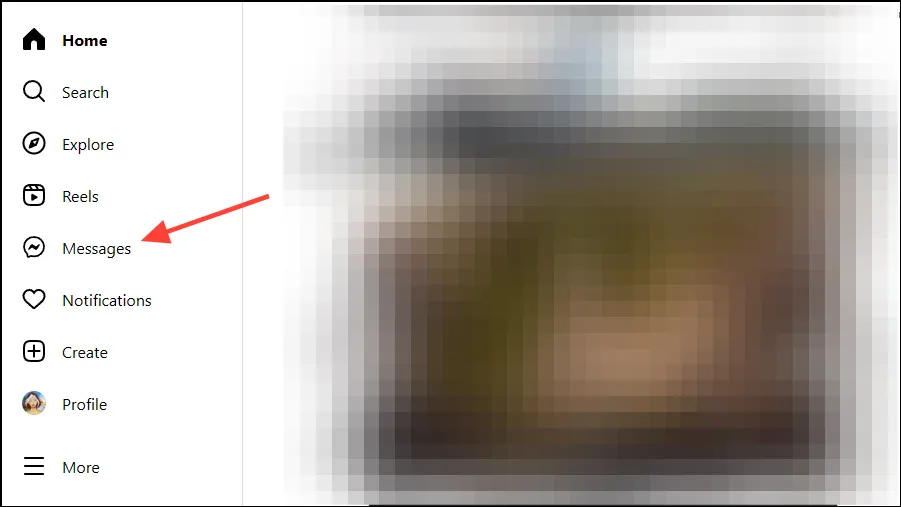
- 選擇向您發送「查看一次」內容的使用者的姓名。
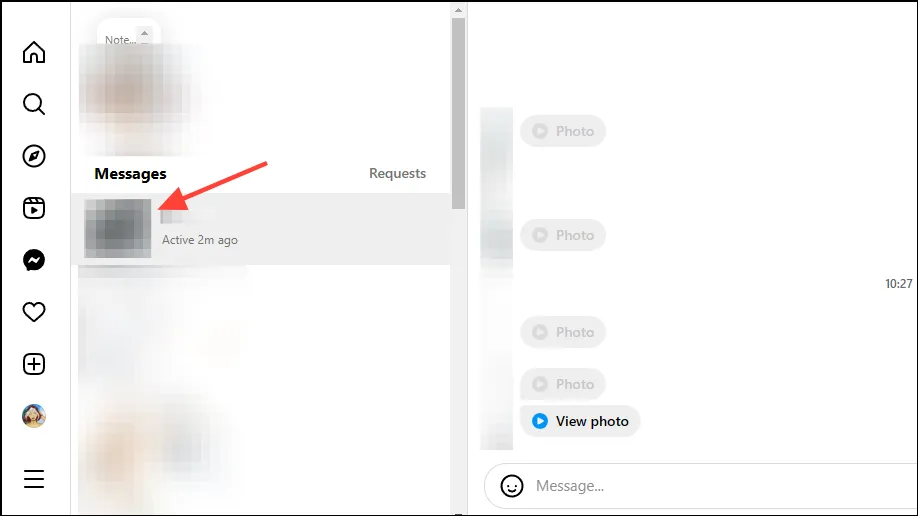
- 點擊“查看照片”以訪問“查看一次”媒體。
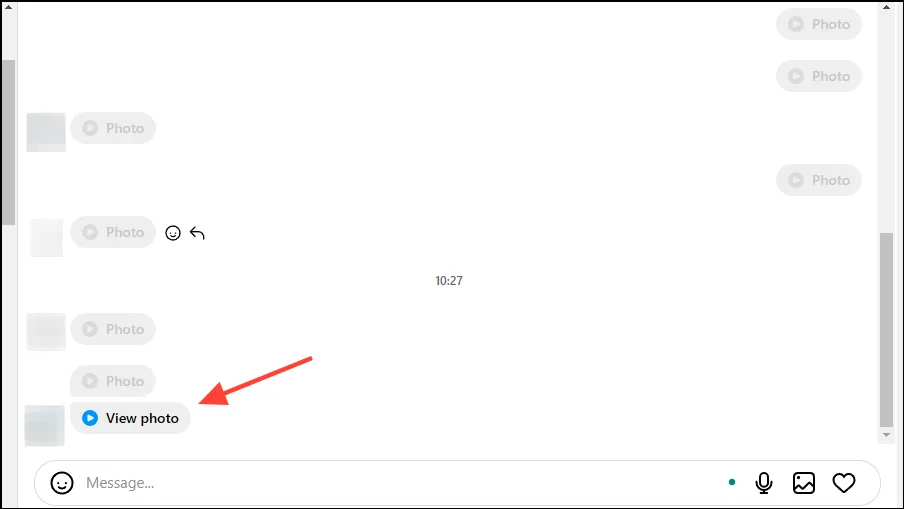
- 使用螢幕截圖指令:
Shift + Command + 3適用於 Mac 或Win + Shift + SWindows。
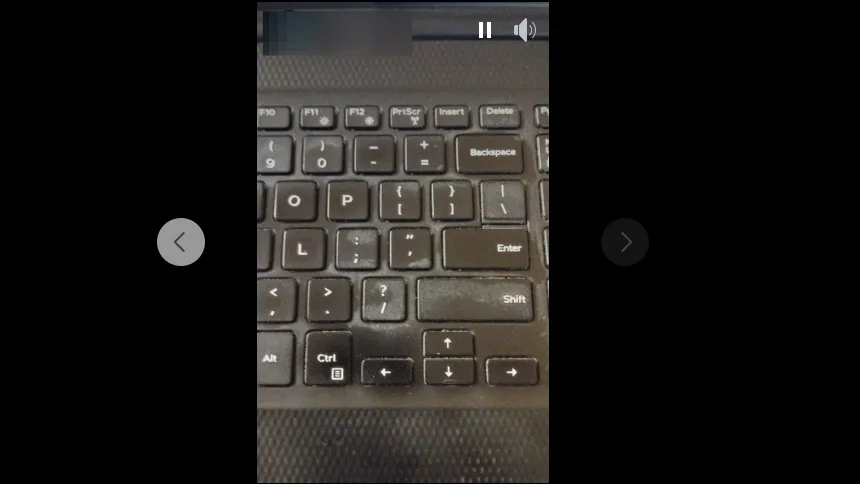
方法四:使用其他設備拍照
如果您手邊有其他帶有相機的設備,請考慮使用它來捕捉消失的媒體。儘管品質可能不是最佳的,但使用此方法可以讓寄件者隱藏您的操作。為了最大限度地減少反射和眩光,建議在昏暗的環境中拍照。
方法5:使用第三方應用程式
BlueStacks 等應用程式可以幫助記錄桌面上消失的 Instagram 內容。請務必小心,因為許多第三方 Instagram 工具可能需要您的帳戶訊息,這可能會損害您的隱私和安全。
重要提示
- 通常,如果您使用的是 Apple 設備,當您嘗試儲存 Instagram 訊息中消失的媒體時,寄件者會收到通知。在其他設備上不一定是這種情況。
- 您可以嘗試在捕捉消失訊息的螢幕截圖時啟動飛行模式。但是,請記住,一旦您停用飛行模式,寄件者可能會收到通知,具體取決於您的裝置。
- 消失的訊息及其內容旨在避免建立任何記錄。雖然上述方法可能會幫助您繞過此問題,但最好在保存任何媒體之前獲得寄件者的同意。



發佈留言